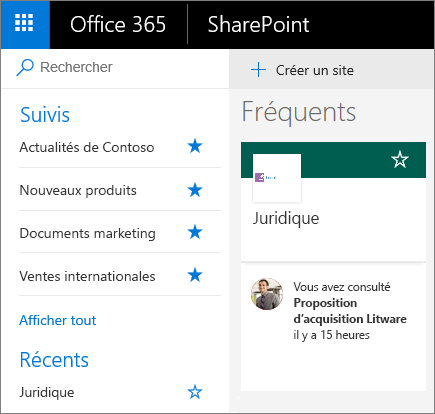
Passez de Google Sites à SharePoint dans Microsoft 365 et commencez à collaborer avec ces instructions rapides sur le chargement et le partage du contenu, des informations et des applications utilisés par les membres de votre équipe avec SharePoint dans Microsoft 365, et leur accès.
Remarque : Les fonctionnalités et informations de ce guide s’appliquent à SharePoint dans Microsoft 365 disponible via Microsoft 365.
Différences*
|
Fonctionnalité |
SharePoint Online |
Google Sites |
|---|---|---|
|
Créer |
|
|
|
Sécuriser |
|
|
|
Collaborer |
|
|
|
Gérer les documents |
|
|
|
Synchroniser des fichiers à des fins d’utilisation en mode hors connexion et de chargement |
|
|
|
Travailler pendant les déplacements |
|
|
* Les différences sont basées sur l’édition G suite Basic et l’offreMicrosoft 365 de Microsoft, à compter du 1er 2017.










